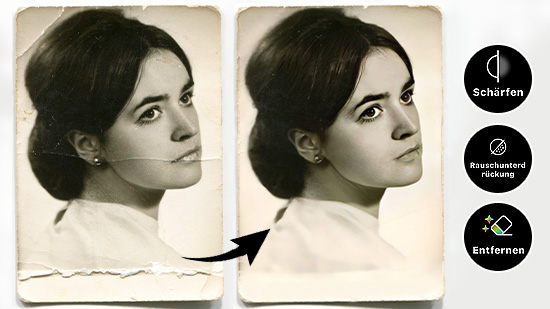Audio aus Video extrahieren: Die 5 besten Programme

Bist du auf der Suche nach einer benutzerfreundlichen Software, mit der du Audio aus Video extrahieren kannst? Vielleicht hast du einen Film gesehen, der dir nicht wirklich gefallen hat, aber du fandest den Soundtrack episch. Vielleicht erledigst du gerade eine Schulaufgabe und möchtest einen Interviewclip aus einem TEDx Talk-Video rippen, um ihn in deinem Projekt zu verwenden. Glücklicherweise kannst du dies mit der richtigen Audioextraktionssoftware erreichen.
Wir haben eine Liste der fünf besten Audioextraktionssoftware und -apps zusammengestellt, mit denen du all deine Audio- und Videobearbeitungsziele erreichen kannst. Zuerst sprechen wir über die wichtigsten Funktionen, Vor- und Nachteile, Gesamtbewertungen, Benutzerfreundlichkeit und mehr. Dann geben wir dir Schritt-für-Schritt-Anleitungen, damit du lernen kannst, wie du selbst Audio aus Video extrahierst.
- Unsere Top 3 im Überblick
- Top 5 Software zum Extrahieren von Audio aus Video
- Für Einsteiger und Profis: PowerDirector
- Das beste Tool für Anfänger: MiniTool Movie Maker
- Bestes Online-Tool: Audio-Extractor.net
- Bestes Tool für YouTube-Videos: Power Audio Extractor
- Beste Formatunterstützung: Free Convert
- Die beste Audioextraktions- und Videobearbeitungssoftware finden
- Audio aus Video extrahieren – so geht´s
- Zusammenfassung
- Häufig gestellte Fragen
Unsere Top 3 im Überblick

1. Für Einsteiger und Profis: PowerDirector
Schnelles, voll funktionsfähiges Bearbeitungsprogramm, mit dem du Audio aus Video bearbeiten, mischen und entfernen kannst. Details >

2. Das beste Tool für Anfänger: MiniTool Movie Maker
Eine solide Wahl für Anfänger, die schnell Ton aus Videos bearbeiten oder entfernen möchten. Details >
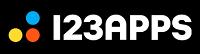
3. Bestes Online-Tool: Audio-Extractor.net
Eine ultra-einfache Benutzeroberfläche zum Extrahieren von Audio aus Videodateien. Details >
Top 5 Software zum Extrahieren von Audio aus Video
1. Für Einsteiger und Profis: PowerDirector
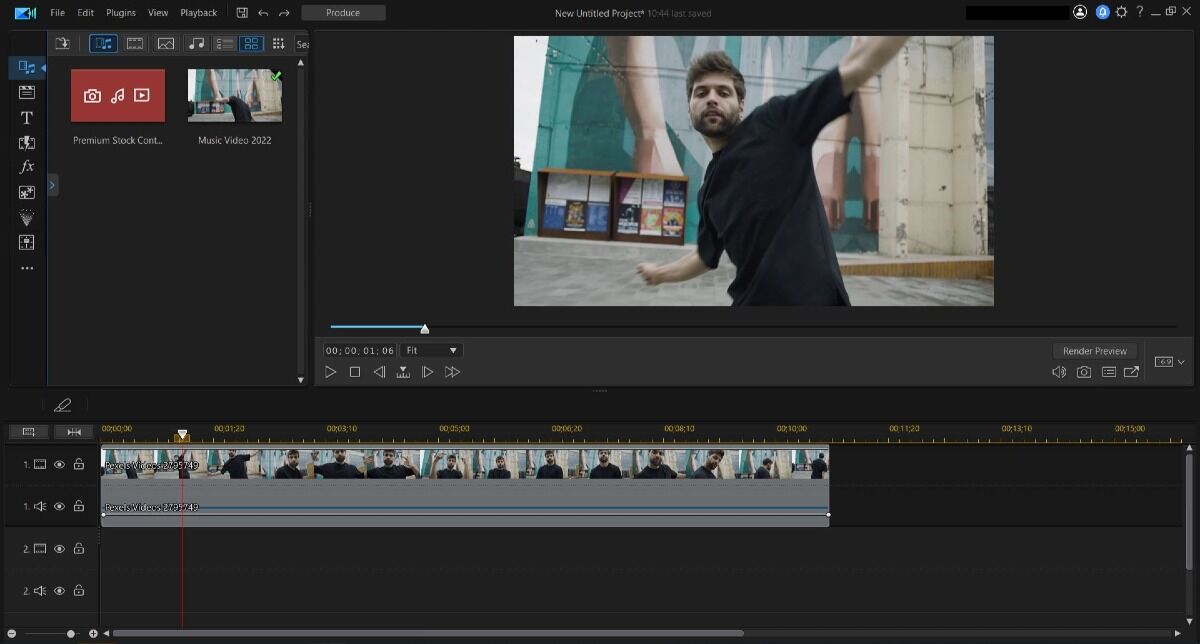
PowerDirector ist reich an professionellen Bearbeitungsfunktionen, einschließlich der Möglichkeit, Audio aus Video zu entfernen. Die kostenlose Version bietet viele lustige Tools und Effekte, mit denen du experimentieren kannst.
PowerDirector hat alle Funktionen, die du für die Erstellung digitaler Medien brauchst, ganz egal ob du Einsteiger oder Profi bist. Dazu gehören Premium-Plugins, Effekte in Hülle und Fülle, eine große Auswahl an lizenzfreien Stock-Medien sowie Audio-Tools wie Rauschunterdrückung und Stimmentfernung.
Hauptmerkmale
- Audiobearbeitungswerkzeuge
- Masken, Chroma-Key und Mischmodi
- Multicam-Bearbeitung
- KI-Bewegungsverfolgung und Himmelsersatz
- Titel und Übergänge
Vorteile
- Preisgekrönter Video-Editor
- Benutzerfreundliche Bearbeitungsoberfläche
- Tools zum schnellen Extrahieren von Audio aus Video ohne Verlust der Tonqualität
- Bearbeitungsfunktionen für bis zu 100 Videospuren
Nachteile
- Die funktionsreiche Bearbeitungsoberfläche kann anfangs etwas überwältigend sein
- Einige Exportoptionen sind nur für Premium-Benutzer verfügbar
- Benötigt einen großen Festplattenspeicher für Content
Bewertung:
- Benutzerfreundlichkeit: : 10/10
- Erweiterte Funktionen: 9/10
- Leicht zu erlernen: 10/10

2. Das beste Tool für Anfänger: MiniTool Movie Maker
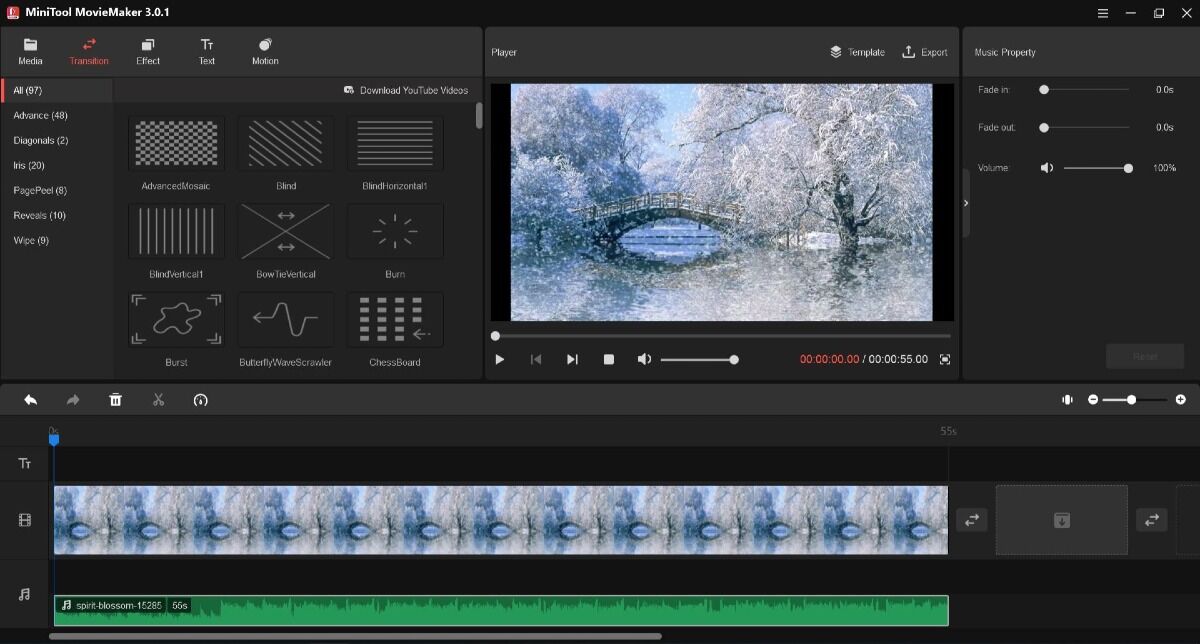
Möchtest du deine eigenen Filme in wenigen Minuten erstellen und produzieren? MiniTool Movie Maker ist die perfekte Software zum Extrahieren von Ton und zum Bearbeiten von Videos – besonders für Einsteiger in die Videobearbeitung. Importiere einfach deine Dateien und lass deiner Kreativität freien Lauf, indem du verschiedene Effekte und Übergänge hinzufügst.
Wenn du jedoch nach fortschrittlicher Software und professionellen Bearbeitungsfunktionen suchst, ist MiniTool Movie Maker wahrscheinlich nicht die richtige Software für dich. Dieses Tool ist dennoch ideal für die schnelle, grundlegende Bearbeitung.
Hauptmerkmale
- Möglichkeit, mehrere Dateiformate zu importieren
- Vorlagenbibliothek für schnelle Bearbeitungen
Vorteile
- Völlig kostenlos ohne Werbung zu verwenden
- Schnelle Vorschau Ihrer Medienclips
- Perfekte Wahl für Anfänger
Nachteile
- Begrenzte Bearbeitungswerkzeuge
- Schwierig zu verwendende Timeline-Markierung
- Gelegentliche Audioverzögerung bei längeren Videos
Bewertung:
- Benutzerfreundlichkeit: 7/10
- Erweiterte Funktionen: 6/10
- Leicht zu erlernen: 7/10
3. Audio-Extractor.net - Best Online Tool
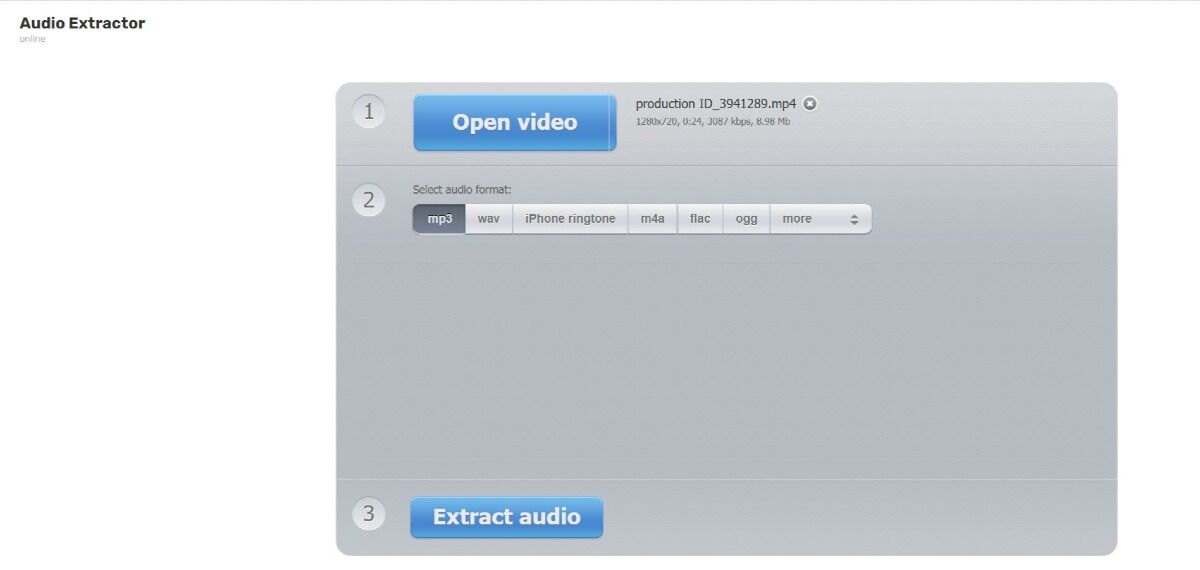
Lass dich nicht vom Fehlen eines formellen Namens täuschen: Online Audio Extractor from 123APPS ist eine ideale Wahl, um Ton aus Videos zu schneiden. Er sieht zwar unscheinbar aus, unterstützt aber eine Vielzahl von Formaten.
Das auffälligste Merkmal dieses Audio-Extraktors ist seine einfache Bedienung. Öffne einfach deine Videodatei, wähle das Audioformat und experimentiere mit verschiedenen Videobearbeitungs- und Audiowerkzeugen. Aufgrund seiner eingeschränkten Funktionen eignet es sich für einfache Projekte oder Anfänger ohne Bearbeitungserfahrung.
Hauptmerkmale
- Große Auswahl an unterstützten Dateiformaten
- Möglichkeit, deine Kreationen als MP3-Dateien, WAV, M4R oder AC3 zu speichern
- Saubere und einfache Benutzeroberfläche
Vorteile
- 100% kostenlos nutzbar
- Kein Download oder Installation erforderlich
- Kann Ton aus einer Reihe von Videos zu extrahieren
Nachteile
- Kann kein Audio aus Online-Videoclips extrahieren
- Eingeschränkter Funktionsumfang
- Kein eingebauter Audioplayer
- Zur Verwendung ist eine Internetverbindung erforderlich
Bewertung:
- Benutzerfreundlichkeit: 9/10
- Erweiterte Funktionen: 5/10
- Leicht zu erlernen: 10/10
4. Bestes Tool für YouTube-Videos: Power Audio Extractor
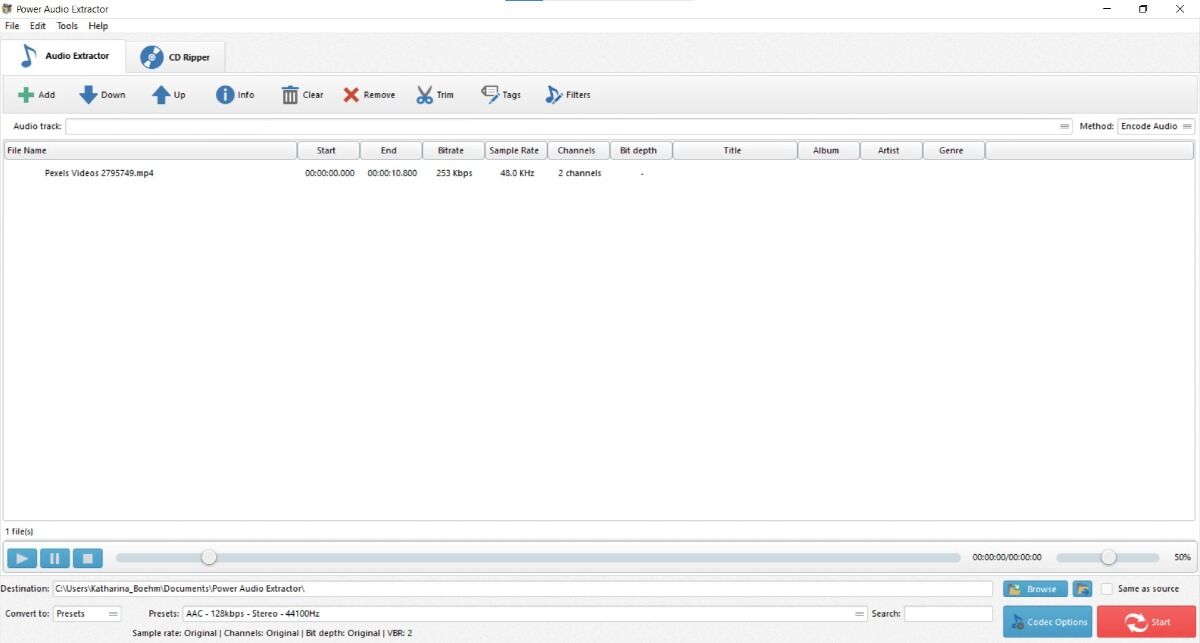
Power Audio Extractor ist eine Audioextraktionssoftware, die gleichzeitig als Audio- und Videokonverter dient. Du kannst Ton ganz einfach aus Videos entfernen und in Audioformate wie FLAC, WMA, OGG, AAC, MP3, MP2 und M4A konvertieren.
Mit Power Audio Extractor kannst du Audio von Video ohne merklichen Verlust an Klangqualität rippen. Außerdem kannst du Dateien stapelweise konvertieren und Clips direkt von YouTube herunterladen, um sie zu bearbeiten und zu extrahieren. Leider wird die Bearbeitung durch häufige Werbung getrübt.
Hauptmerkmale
- Umfangreiche Auswahl unterstützter Formate
- Direkte YouTube-Download-Möglichkeiten
Vorteile
- Minimale Belastung der Systemressourcen während der Nutzung
- Möglichkeit, Dateien stapelweise zu konvertieren
- Audio, das nach der Extraktion von hoher Qualität bleibt
Nachteile
- Nur für Windows-Betriebssysteme verfügbar
- Werbeunterstützte Software – erwarte mehrere Angebote für Downloads von Drittanbietern
- YouTube-Dateien können nicht direkt nach dem Abrufen automatisch konvertiert werden
Bewertung:
- Benutzerfreundlichkeit: 7/10
- Erweiterte Funktionen: 6/10
- Leicht zu erlernen: 7/10
5. Beste Formatunterstützung: Audio Converter
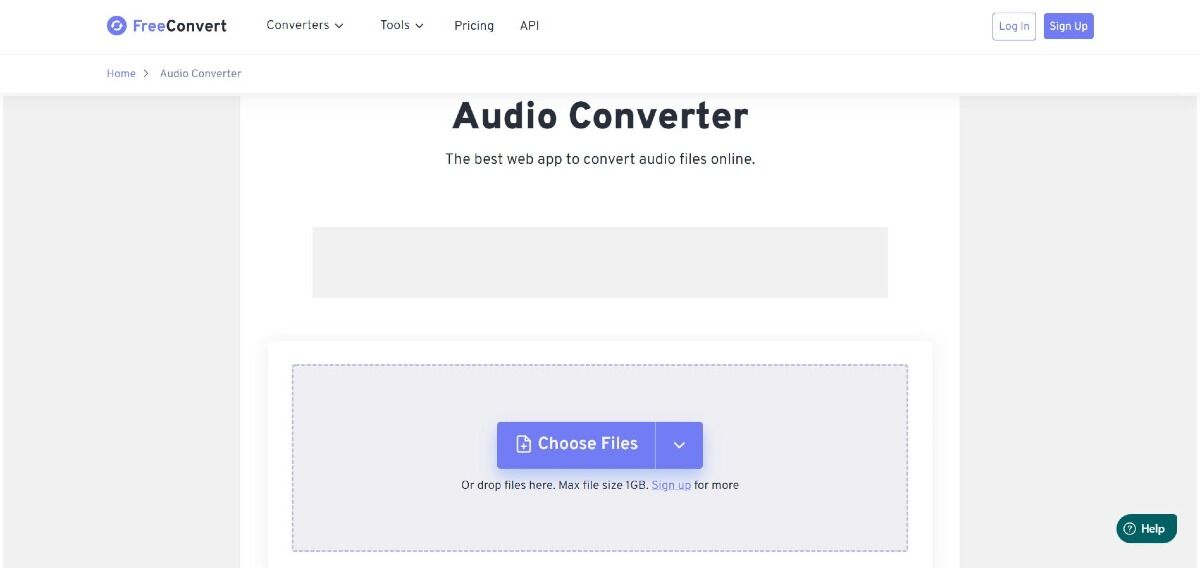
Audio Converter ist ein 100% kostenloser Online-Audioextraktor und -konverter, der über 300 Dateiformate unterstützt und über eine supereinfache Bearbeitungsoberfläche verfügt. Du kannst Audio aus Video löschen oder Audio aus einer Videodatei trennen. Es hat jedoch im Vergleich zu ähnlichen Editoren begrenzte Bearbeitungsfunktionen.
Die Bearbeitungsoberfläche von Audio Converter ist unkompliziert und benutzerfreundlich. Du kannst auch die Qualitätsstufe für dein extrahiertes Audio auswählen, was nicht schlecht ist.
Hauptmerkmale
- Einfache, unkomplizierte Benutzeroberfläche
- Unterstützt über 300 Dateiformate
- 100% kostenlos nutzbar
Vorteile
- Ermöglicht Stapelkonvertierungen von Audiodateien
- Möglichkeit zur Konfiguration von Bitrate, Frequenz, Qualität und mehr
Nachteile
- Minimale Unterstützung/Fehlerbehebung
- Zur Verwendung ist eine Internetverbindung erforderlich
- Eingeschränkte Funktionen im Vergleich zu anderer ähnlicher Software
Bewertung:
- Benutzerfreundlichkeit: 9/10
- Erweiterte Funktionen: 6/10
- Leicht zu erlernen: 10/10
Die beste Audioextraktions- und Videobearbeitungssoftware finden
Wenn du nach der besten Audioextraktionssoftware suchst, solltest du dir zunächst folgende Fragen stellen:
- Benötigst du ein Programm mit erweiterten Funktionen?
- Hast du bereits Erfahrung im Bearbeiten von Videos?
- Welche Art von Betriebssystem hast du?
Du kannst auch unsere Tabelle verwenden, um die wichtigsten Funktionen unserer fünf besten Softwareoptionen für das Extrahieren von Audio zu vergleichen.
Vergleichstabelle
| Software | App? | Betriebssystem | Audio entfernen | Audio ersetzen | Neues Audio aufnehmen | Musik-Bibliothek | Audio-Misch-Tools | Zusätzliche Tools |
|---|---|---|---|---|---|---|---|---|
| PowerDirector | Ja | iOS, Mac, Windows, Android | Ja | Ja | Ja | Ja | Ja | Ja |
| MiniTool Movie Maker | Ja | Windows | Ja | Nein | Ja | Nein | Ja | Ja |
| Audio-Extractor.net | Nein | Nur online | Ja | Nein | Ja | Nein | Ja | Ja |
| Power Audio Extractor | Ja | Windows | Ja | Ja | Nein | Nein | Ja | Ja |
| Audio Converter | Nein | Nur online | Ja | Nein | Ja | Nein | Ja | Ja |
Audio aus Video extrahieren – so geht´s
Für diese Schritt-für-Schritt-Anleitung verwenden wir PowerDirector.
Schritt 1: Lade dir PowerDirector herunter und installiere es.
Schritt 2: Importiere dein Video und füge es der Zeitleiste hinzu.
Schritt 3: Klicke mit der rechten Maustaste auf deinen Videoclip auf der Zeitleiste.
Schritt 4: Wähle Audio und Video trennen, um das Audio vom Video auf der Zeitleiste zu trennen. Durch das Aufheben der Verknüpfung werden zwei separate Clips auf der Zeitleiste erstellt.
Schritt 5: Wähle die Videodatei auf der Zeitleiste aus und lösche sie, um die Audiospur ohne das Bildmaterial zu behalten. Wähle die Audiospur auf der Zeitleiste aus und lösche sie, um den Videoclip ohne Ton zu behalten.
Schritt 6: Klicke auf Produzieren, um deine Datei zu erstellen.
Wie du siehst, ist es einfach, mit PowerDirector Audio aus einem Video zu extrahieren. Die Software bietet auch endlose Möglichkeiten zur Bearbeitung und Produktion einzigartiger Videos.
Zusammenfassung
Wir hoffen, du weißt jetzt genau welche Software zum Extrahieren von Audio richtig für dich ist. Einige der besten Funktionen, die wir überprüft haben, sind die Möglichkeit, Voice-Overs aufzunehmen und hinzuzufügen, Clips direkt von YouTube herunterzuladen, um Audio zu extrahieren, und Videokonvertierung.
Tatsächlich war die Verfügbarkeit zusätzlicher Funktionen ein wesentlicher Faktor, der die am besten bewertete Software von der Konkurrenz abhob. Für eine einfache Methode zum Extrahieren von Audio aus Video und das gesamte Spektrum fortschrittlicher Tools hat sich PowerDirector als beste Wahl herausgestellt. Es hat die größte Auswahl an Bearbeitungsfunktionen und verfügt über riesige Bibliotheken mit Archivbildern und Musik, die du in deinen Kreationen verwenden kannst.
PowerDirector ist nicht nur für alle Fähigkeitsbereiche geeignet, es macht auch absolut Spaß, sich beim Experimentieren mit all den verschiedenen Bearbeitungseffekten zu verlieren. Du kannst PowerDirector jetzt kostenlos auf deinem Desktop oder Mobilgerät herunterladen.

Häufig gestellte Fragen
Die einzige von uns getestete Software, die vollständig mit iOS und Android kompatibel war, war PowerDirector.
Hier sind die fünf besten Apps zum Extrahieren von Audio, die du auf dein iOS- oder Android-Mobilgerät herunterladen kannst.
- PowerDirector
- Mute Videos
- Video Replace Mix Remove Audio
- Video Mute: Remove Audio Sound
- Mute Video, Silent Video
Schritt 1: Klicke in der linken Symbolleiste auf die Medien importieren.
Schritt 2: Wähle den Videoclip aus, den du bearbeiten möchtest.
Schritt 3: Ziehe den Clip per Drag & Drop als Audioebene, um das Audio sofort zu trennen und die Videodatei zu entfernen.
Schritt 4: Klicke für Audioeinstellungen wie Lautstärke und Mischwerkzeuge auf Audiokonfiguration.
Schritt 5: Konfiguriere jede Einstellung, um den gewünschten Effekt zu erzielen.
Schritt 6: Klicke auf Video produzieren und dann auf Video speichern, um deine Datei zu erstellen und zu speichern.
Wenn du nach der besten Software zum Extrahieren von Audio suchst, ist es entscheidend, eine mit den richtigen Werkzeugen für eine mühelose Bearbeitung zu finden. Hier sind die wichtigsten Funktionen, auf die du achten solltest:
- Große Auswahl an unterstützten Dateiformaten
- Einfache Tools zun Extrahieren von Audio
- Benutzerfreundliche, intuitive Bearbeitungsoberfläche
- Kompatibilität mit allen Betriebssystemen
- Fortschrittliche, KI-gestützte Bearbeitungswerkzeuge
- Mehrere Ausgabeformate
- Werkzeuge zur Anpassung und zum Mischen von Audiopegeln
- Schnelle Leistung und Rendering
Du kannst einem Videoclip in PowerDirector iOS und Android Musik oder eine Audiodatei hinzufügen, indem du diesen einfachen Schritten folgst:
Schritt 1: Füge deine Videodatei zur Zeitleiste hinzu.
Schritt 2: Schiebe den Wiedergabepfeil an die Position, an der du Musik hinzufügen möchtest.
Schritt 3: Klicke auf das Mediensymbol.
Schritt 4: Öffne Musik.
Schritt 5: Öffne die Vorschau von Musikclips durch Klicken der Wiedergabe-Taste.
Schritt 6: Lade deine Musik herunter, indem du auf das Symbol ↓ drückst.
Schritt 7: Klicke auf das +-Symbol, um die Musik zu deiner Zeitleiste hinzuzufügen.
Das Hinzufügen von Soundeffekten zu deinen Videodateien in der PowerDirector-App ist genauso einfach wie das Hinzufügen von Musik. Folge diesen einfachen Schritten:
Schritt 1: Füge deine Videodatei zur Zeitleiste hinzu.
Schritt 2: Schiebe den Wiedergabepfeil an die Position, an der du Musik hinzufügen möchtest.
Schritt 3: Klicke das Mediensymbol.
Schritt 4: Öffne Soundclips.
Schritt 5: Klicke auf die Wiedergabetaste, um eine Vorschau der Soundeffekte anzuzeigen.
Schritt 6: Lade den Soundeffekt herunter, indem du auf das Symbol ↓ klickst.
Schritt 7: Klicke auf das Symbol +, um den Soundeffekt zu deiner Zeitleiste hinzuzufügen.
Nachdem du deine Videodatei zur PowerDirector-Zeitleiste hinzugefügt hast, kannst du mit diesen Schritten ein Voiceover aufnehmen und hinzufügen:
Schritt 1: Wähle aus, wo das Voiceover beginnen soll, indem du den Abspielkopf über die Videospur schiebst.
Schritt 2: Klicke auf das Mediensymbol.
Schritt 3: Wähle die Registerkarte Musik und klicke dann auf das Mikrofonsymbol.
Schritt 4: Klicke auf die rote REC-Schaltfläche und beginne zu sprechen.
Schritt 5: Klicke erneut auf die Schaltfläche REC, um die Aufnahme zu stoppen.
Schritt 6: Kürze den Voiceover-Clip auf die gewünschte Länge, indem du die Audiokanten auf der Zeitachse ziehst.